
Taula de continguts:
- Autora John Day [email protected].
- Public 2024-01-30 08:12.
- Última modificació 2025-01-23 14:37.
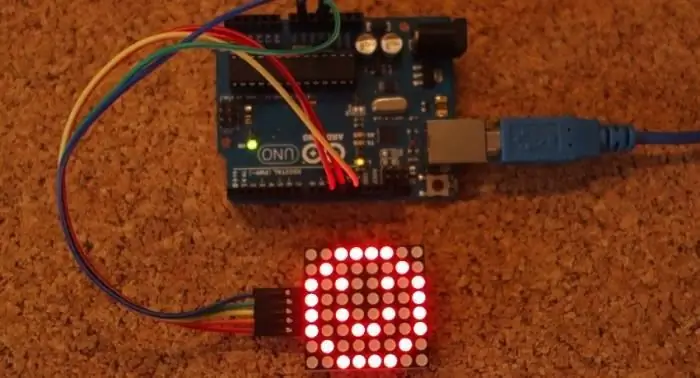

Introdução
A matriz de pontos que vamos usar this projecto é uma matriz 8 × 8, o que significa que posseeix 8 colunas e 8 linhas, portanto, contém um total de 64 LEDs. O chip MAX7219 facilita o controle da matriz de pontos usando apenas 3 pinos digitais da placa Arduino.
Una millor opció és comprar un matriu de ponts amb el xip MAX7219 com a mòdul, simplificant una fiació. Você pots verificar a matriz de pontos em alguma loja aqui no Brasil e find o melhor preço.
Podeu controlar més de la vostra matriu per vegada. Para isso, você só precisa conectá-los uma na altra. Eles té pinos nos dois lados para estender a matriz de pontos.
Acede meu últim article i baix o ebook de graça: Aprenda Arduino Do Zero com 10 projectes diferents. O link is esse.
Pas 1: Components necessaris
- 1x matriu de ponts com xip MAX72119;
- 1x Arduino Uno;
- 1x potenciòmetre de 1k ohm;
- Fios macho-macho.
Pas 2: Connexió Dos Fios
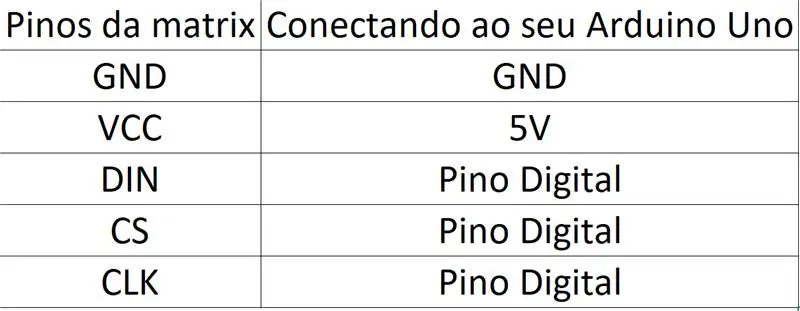
Você precisa conectar 5 pinos da matriz de pontos á su placa Arduino. A fiação é bem direta:
Step 3: Como Controlar a Matriz De Pontos Com O Arduino
Per facilitar o controlar da matriz de pontos, és necessari
baixar i instal·lar no Arduino IDE a biblioteca LedControl. Per instal·lar una biblioteca, segueix aquestes etapes:
1. Clique aqui para baixar a biblioteca LedControl. Você deve ter uma pasta.zip em download;
2. Descompacte a pasta.zip e você deve obtenir a pasta LedControl-master;
3. Renomeie sua pasta de LedControl-master per LedControl;
4. Mova a pasta LedControl per a pasta de bibliotecas d'instal·lació do Arduino IDE;
5. Finalment, obriu novament el vostre IDE a Arduino.
Step 4: Usando As Funções Da Biblioteca LedControl
Una manera més fàcil d'exhibir alguna cosa en matriu de ponts que s'utilitza com a funcions setLed (), setRow () o setColumn (). Essas funções permitem controlar um unique led, uma linha ou uma coluna per vez. Aqui estão os parámetros per cada funció:
- setLed (endereç, linha, col, estado);
- addr é o endereço da sua matriz, per exemple, se você tiver apenas 1 matriz, o int addr serà zero;
- linha é a linha em que o led està localitzat;
- col é a coluna em que o led està localitzat;
- Estat
- É verdade ou 1 se você deseja ativar o led
- é falso ou 0 se você deseja desativá-lo
setRow (addr, linha, valor)
setCol (addr, coluna, valor)
Pas 5: Índice
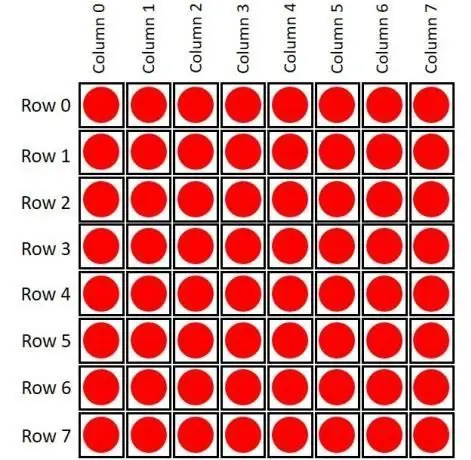
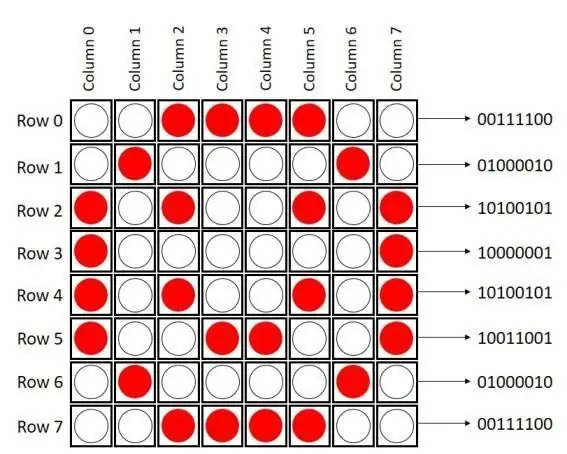
Como afirmado anteriormente, essa matriz possui 8 colunas e 8 linhas. Eles são indexados de 0 a 7. Segue a primera figura per a millor enteniment.
Se você deseja exibir algo na matriz, basta tomar nota dos LEDs que estiguen lligats o desligats na matriz. Per exemple, es vol desitjar exibir-se amb un feliç feliç, és o bé que es necessita fer la segona figura:
Pas 6: Codi
Aqui està um esboço simple que té tres tipus de rost:
um rosto triste, um rosto neutro e um rosto feliz. Carregue o següent codi per al seu Arduino:
github.com/frbabos/projetos-com-arduino/blob/master/matrix-de-led-facial
Pas 7: Sense final, Você Terá Algo Parecido Com Isto:

Pas 8: Pong - O Jogo
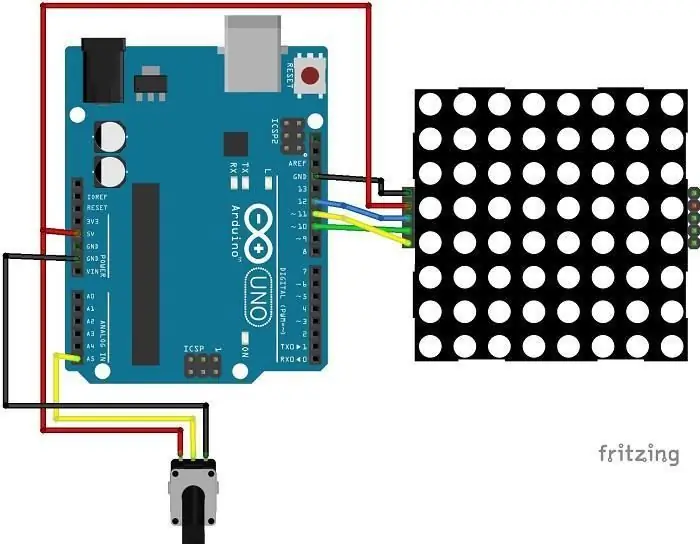
O jogo de pong que você està prestes a experimentar foi criado per Alessandro Pasotti.
Per a un joc de pong, només és necessari afegir un potenciòmetre de 1k ohm a l’esquema anterior. Monte o novo circuito, conforme mostrado no esquema abaixo:
Pas 9: O Codi
Carregue o següent codi na sua placa Arduino:
Pas 10: demostració

Aqui està a demonstração final de mim jogando pong. Divirta-se!
